
Inbetriebnahme der optaro® App
Mit optaro® erweitern Sie Ihr Smartphone im Handumdrehen zur voll funktionalen Lesehilfe: Detaillierte Informationen zur Installation und Montage bietet Ihnen das folgende Video oder die Dokumentation darunter.
Inbetriebnahme der optaro® App
Mit optaro® erweitern Sie Ihr Smartphone im Handumdrehen zur voll funktionalen Lesehilfe: Detaillierte Informationen zur Installation und Montage bietet Ihnen das folgende Video oder die Dokumentation darunter.
1. App herunterladen
Laden Sie die optaro® App aus dem Apple App Store oder über den abgebildeten QR-Code herunter. Hierfür muss gegebenenfalls ein Login zum Apple App Store erfolgen bzw. müssen Apple ID und Passwort eingegeben werden.
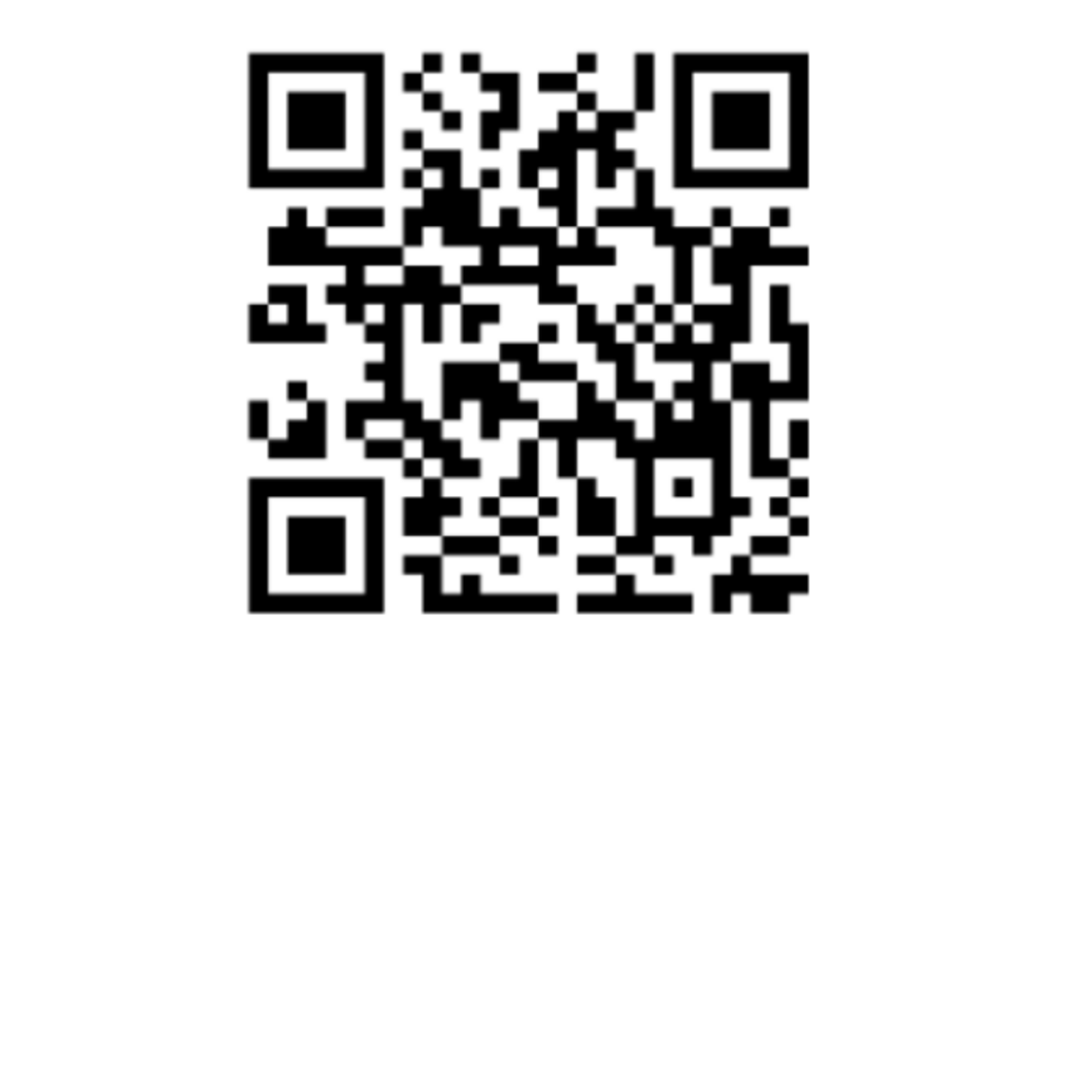
2. optaro® Kameramodul einschalten
Schalten Sie das optaro® Kameramodul durch Drücken der weißen Ein-/ Aus- Taste ein. Die Status LED oberhalb leuchtet blau.

3. App starten
Starten Sie die optaro® App auf Ihrem Smartphone.
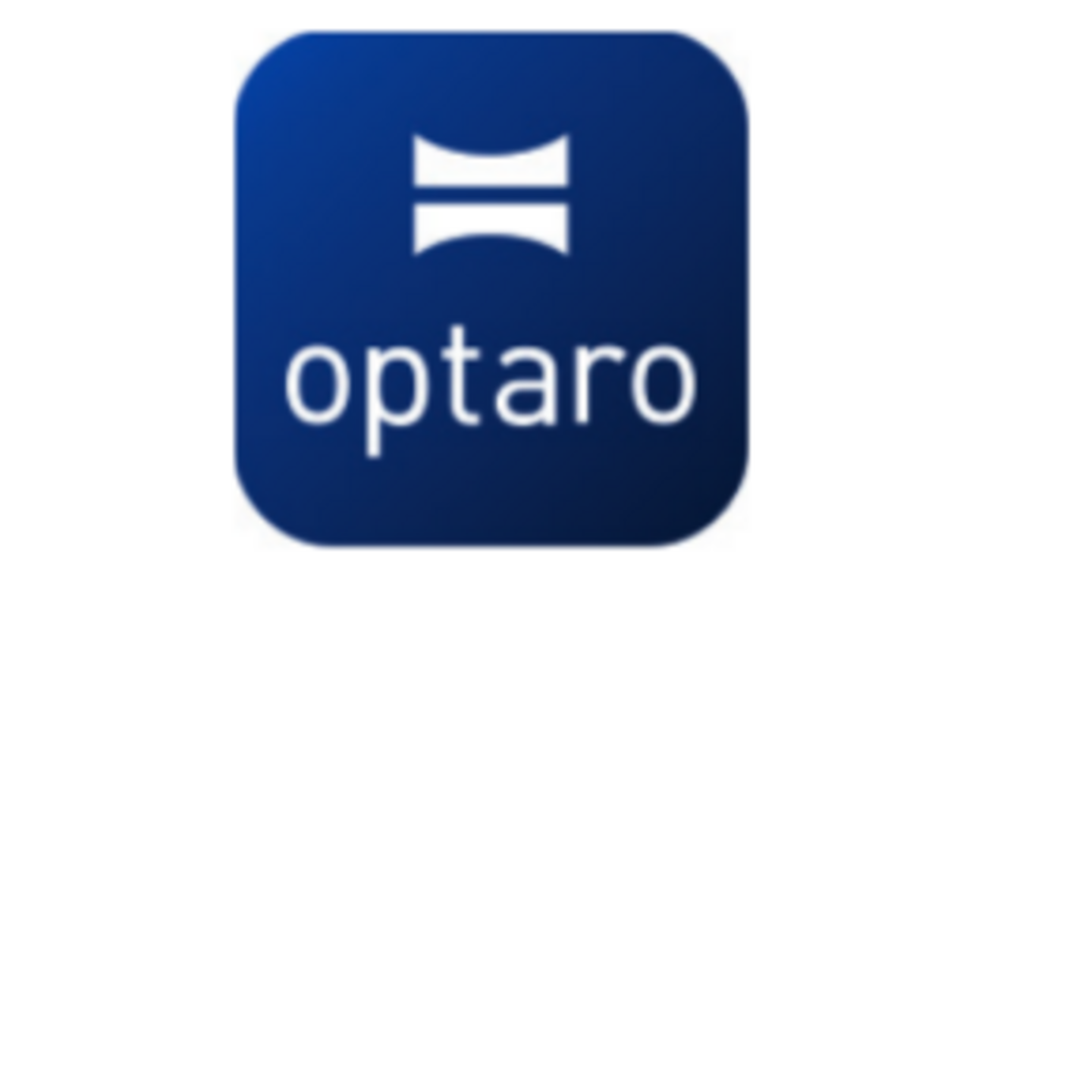
4. „Weiter“ drücken
Drücken Sie auf „Weiter“ in der optaro® App.
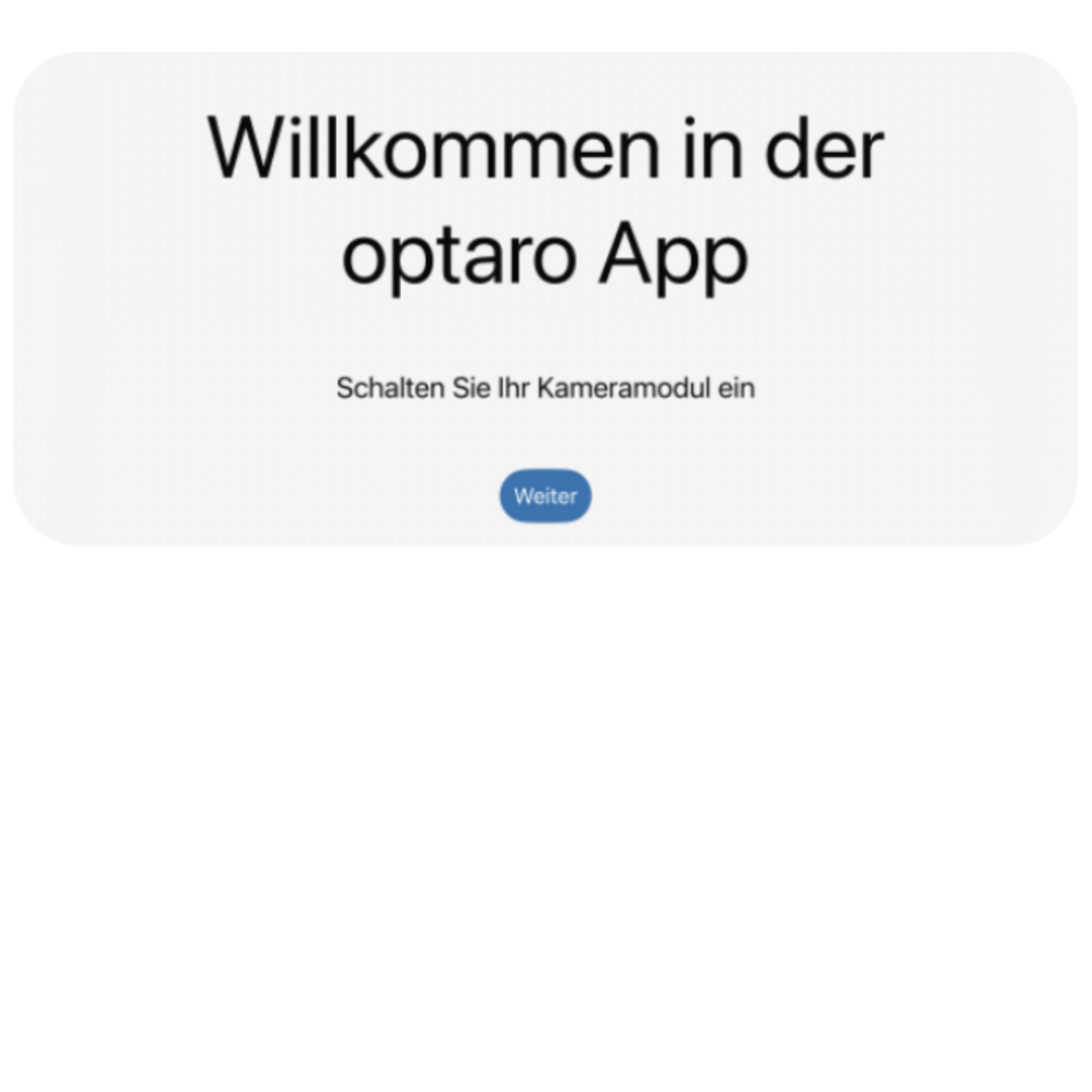
5. Nutzungsbedingungen bestätigen
Bestätigen Sie durch Setzen des Hakens, dass Sie die Nutzungsbedingungen gelesen haben und diesen zustimmen. Sie müssen den Nutzungsbedingungen zustimmen, um die App und das optaro® Kameramodul nutzen zu können.
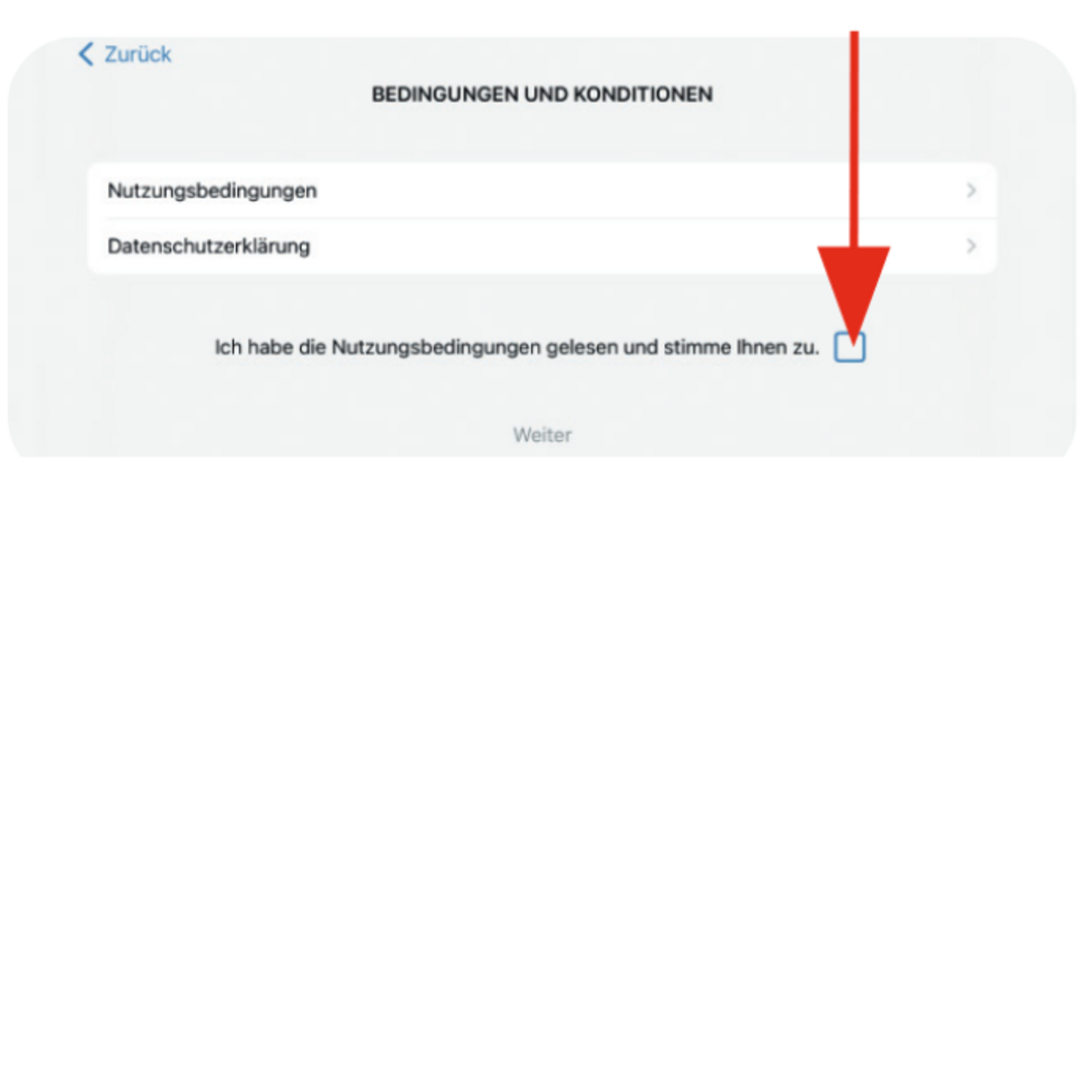
6. „Weiter“ drücken
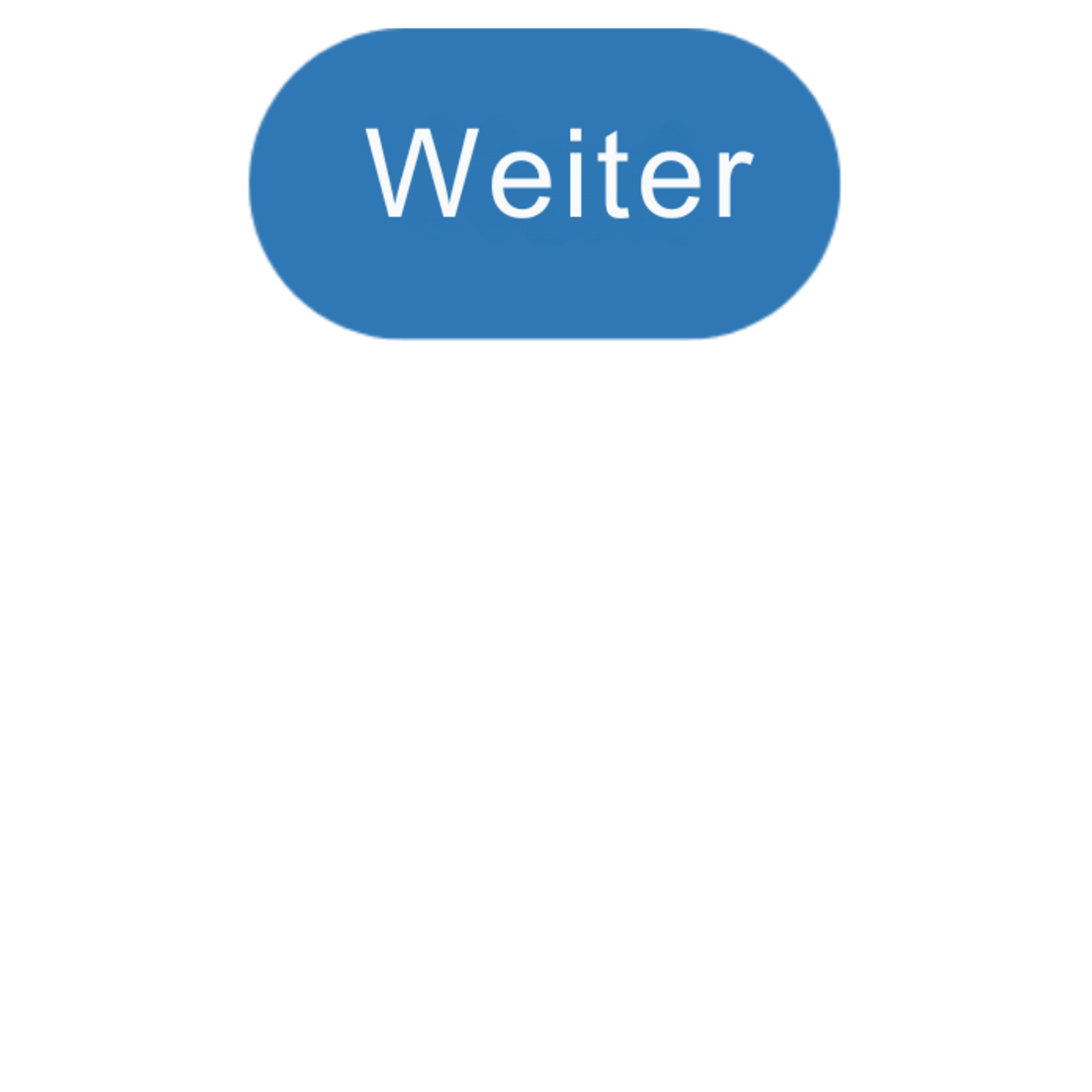
7. WLAN-Gerät suchen
Um optaro mit der App nutzen zu können wird eine lokale WLAN Verbindung zwischen dem iPhone und optaro aufgebaut.
iOS benötigt die Erlaubnis WLAN-Geräte in der Nähe zu finden. „Erlauben“ drücken.
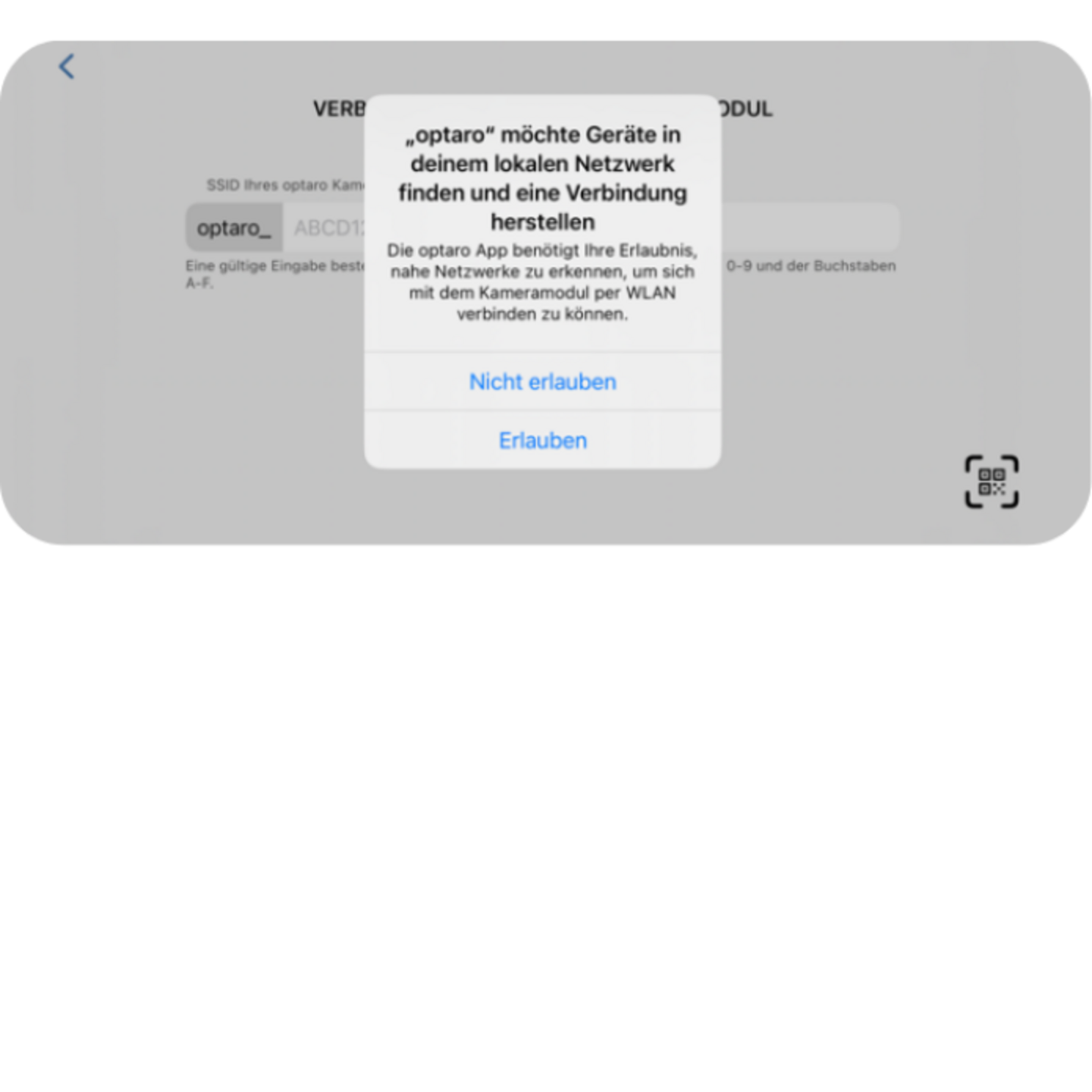
8. optaro® SSID eingeben
Für die Ersteinrichtung werden Sie einmalig aufgefordert, die optaro® SSID einzugeben. Dies kann auf zwei Arten erfolgen:
a. Manuelle Eingabe der SSID in das vorgesehene Feld
b. Scannen des QR-Codes auf dem Typenschild
Falls Sie die Verbindung durch Scannen des QR-Codes herstellen möchten, müssen Sie der optaro® App den Zugriff auf die Kamera Ihres iPhone erlauben.
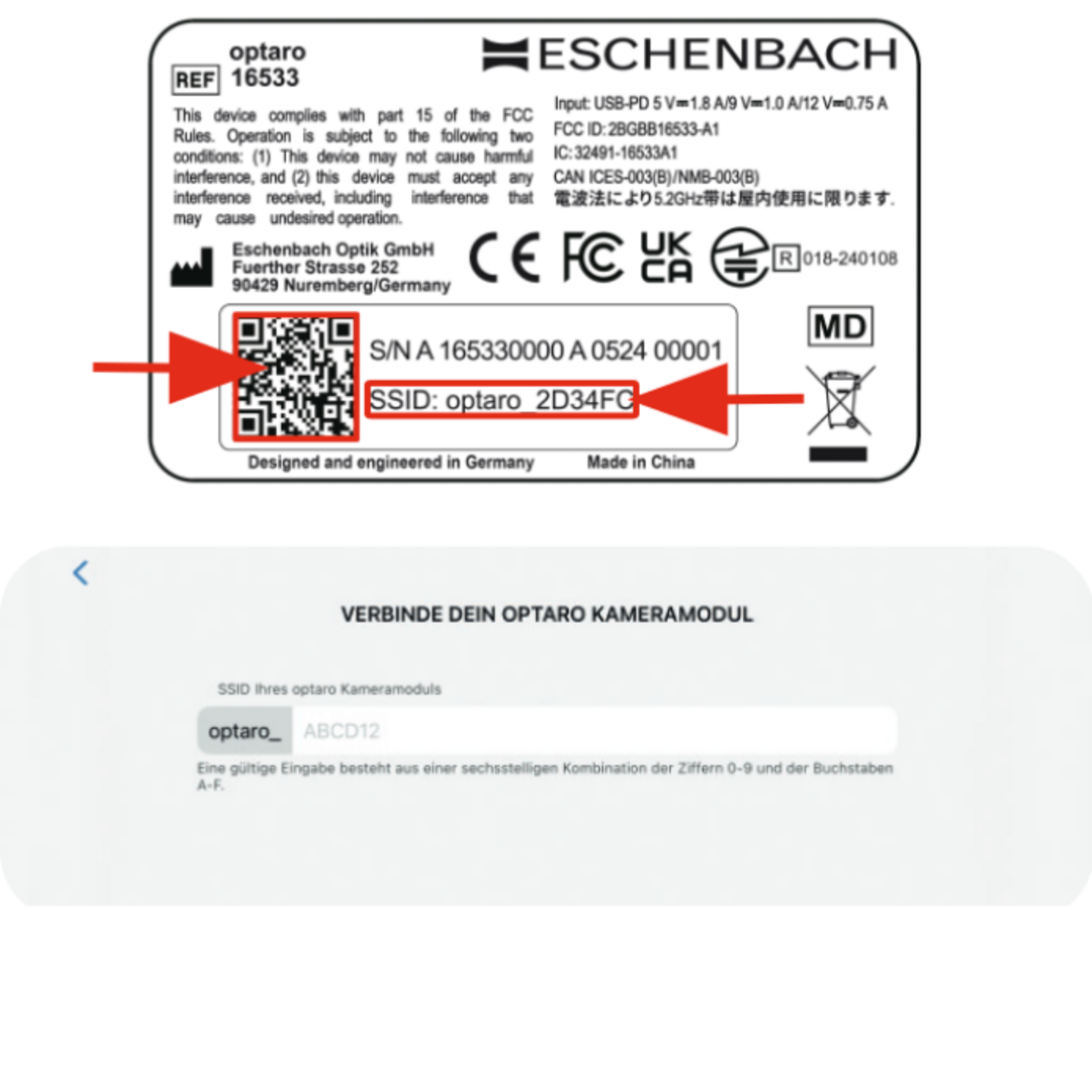
9. „Weiter“ drücken
Der Einrichtungsprozess beginnt.
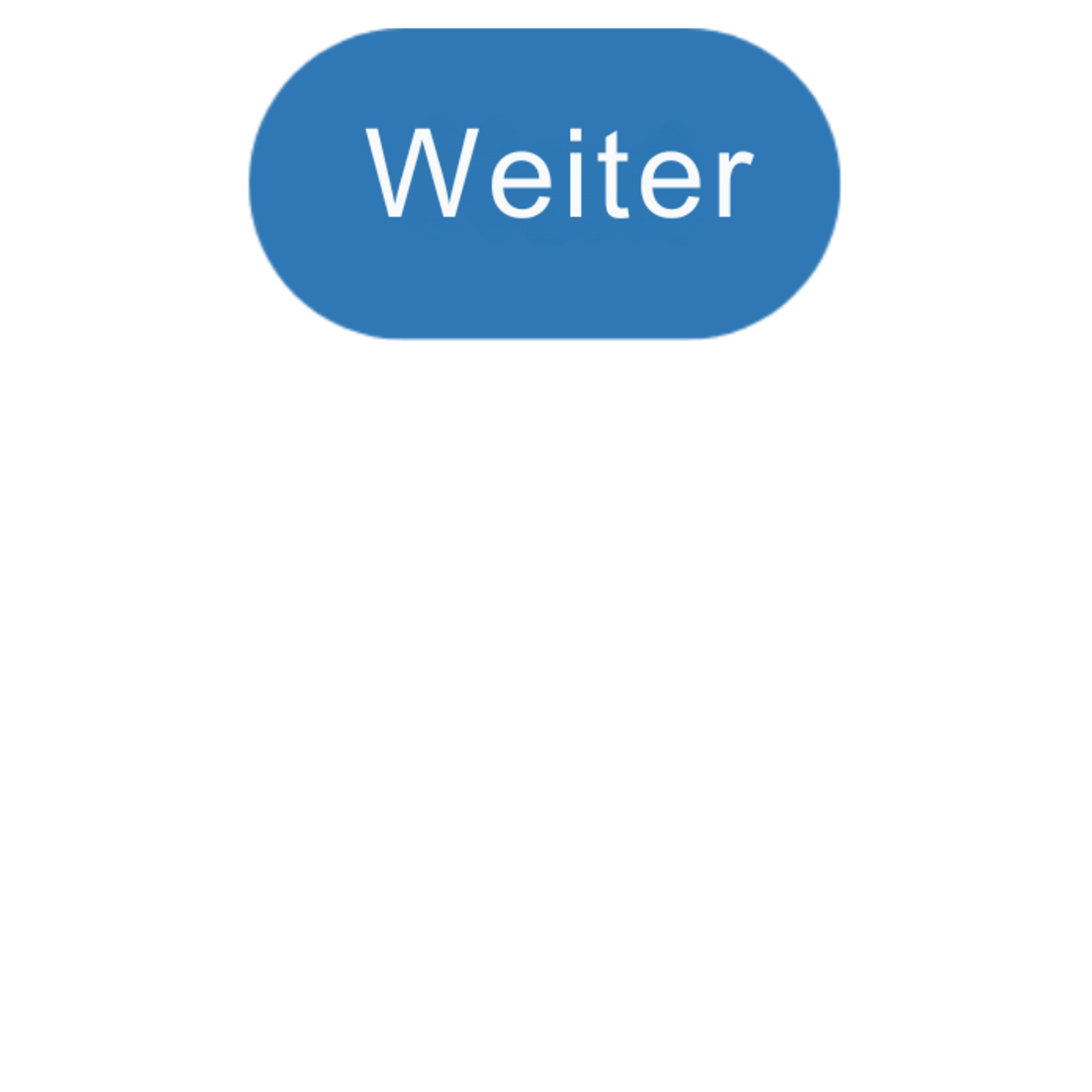
10. Verbindung zustimmen
Im Einrichtungsprozess muss der Verbindung zwischen optaro® und iPhone zugestimmt werden. Nach erfolgreicher Verbindung wechselt die Status LED des Kameramoduls von blau auf grün.
Der Hauptbildschirm der App wird angezeigt.
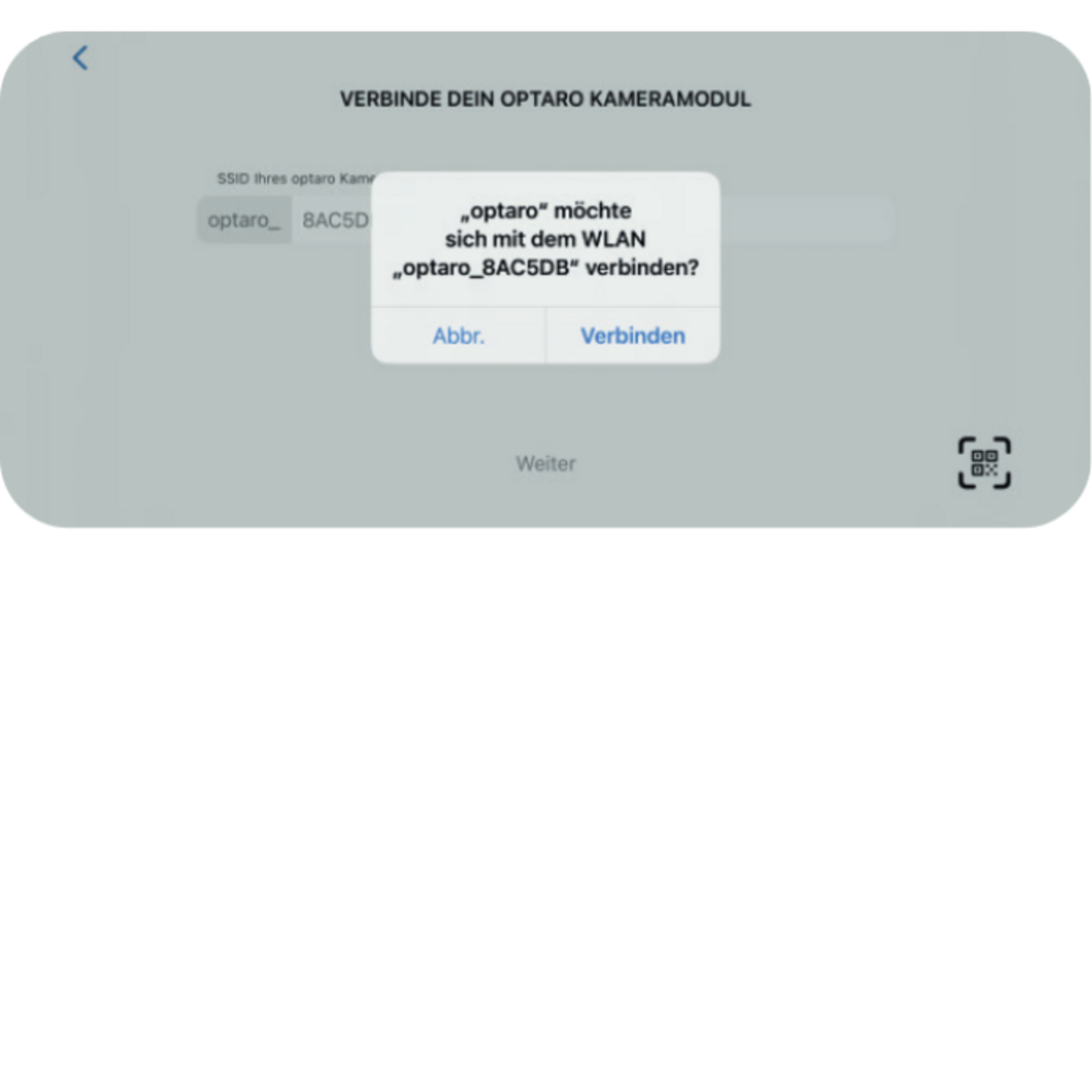
11. optaro® montieren
Setzen Sie nun optaro® und das iPhone in die entsprechende Schutzhülle oder nutzen Sie den Universalstand: optaro® ist betriebsbereit.
Zum Verlassen der optaro® App wischen Sie von unten nach oben oder drücken Sie den Home Button.
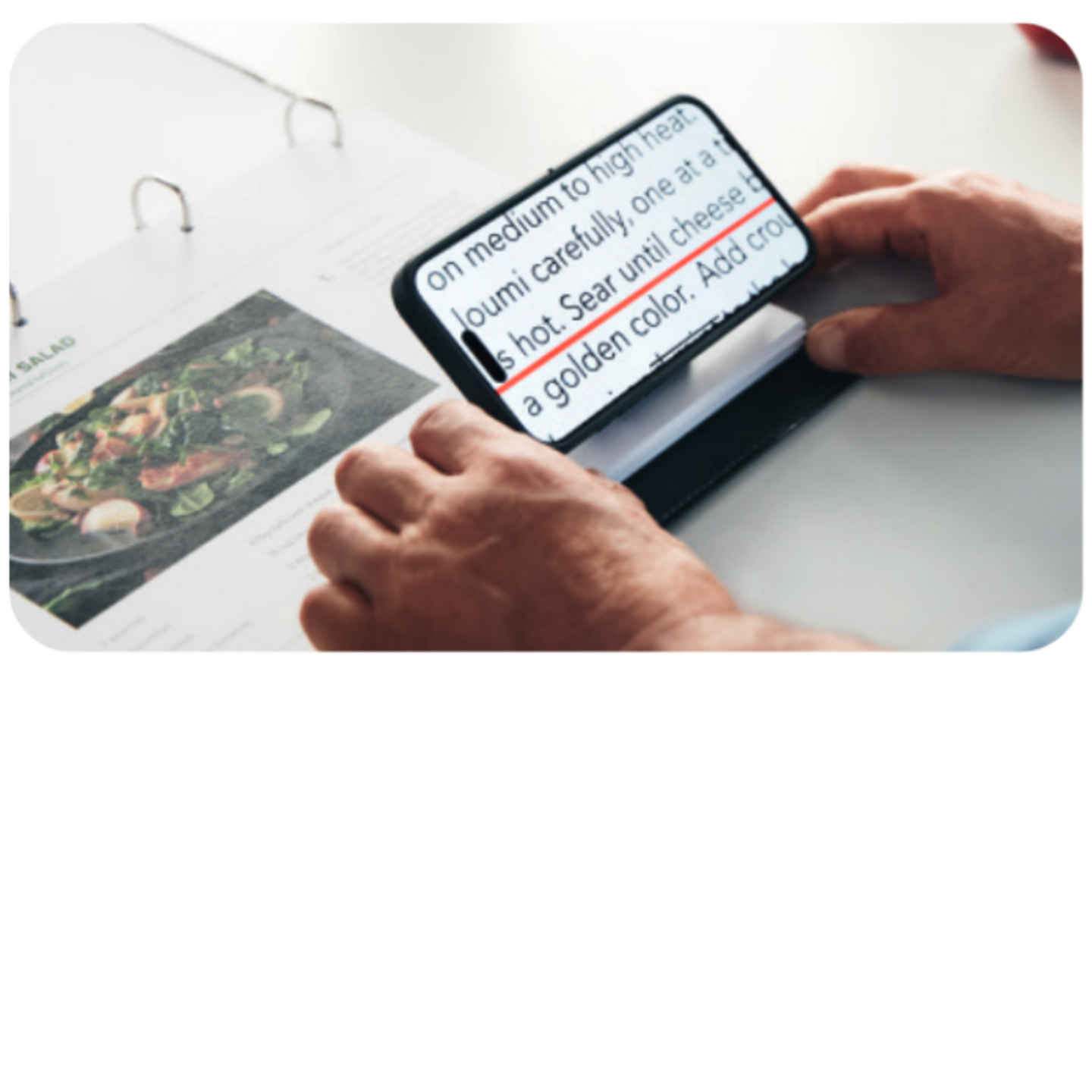
Montage des optaro® Kameramoduls in die Schutzhülle
Erfahren Sie, wie Sie das optaro Kameramodul in der Schutzhülle befestigen und ihr iPhone einsetzen.


